cdr描边
我们在使用PS、AI软件的时候有时也需要修改描边的粗细程度,在cdr里边根据需求也是要修改的,但是很多初学的小伙伴们都不知道cdr描边粗细怎么改,下面小编就来分享给各位小伙伴们!

cdr描边粗细怎么改?
我们在使用PS、AI软件的时候有时也需要修改描边的粗细程度,在cdr里边根据需求也是要修改的,但是很多初学的小伙伴们都不知道cdr描边粗细怎么改,下面小编就来分享给各位小伙伴们!
1、先打开Coreldraw。然后新建一个空白文档,在空白文档处随意打上几个字举列

2、在右边的色块中,选择自己想要描边的颜色,如图所示,如果描的太宽,就会出现这样的问题,把原本文字的颜色全部覆盖了。

3、在工具栏里找到“轮廓笔”,也可以在软件的右下方菜单栏里找到“轮廓笔”,点击“轮廓笔”在弹出的窗口中,把“后台填充”勾选上。
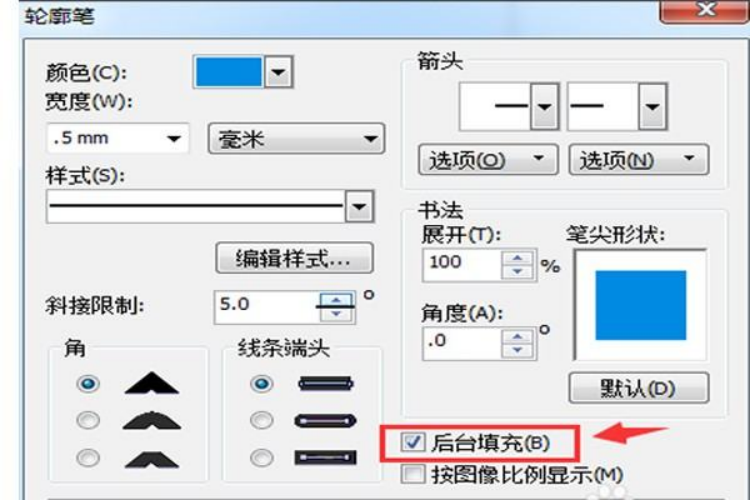
4、描边选择后台填充后,整个描边都在文字的外边缘,这样描边的宽度不管设置多少都不会影响到文字本身。
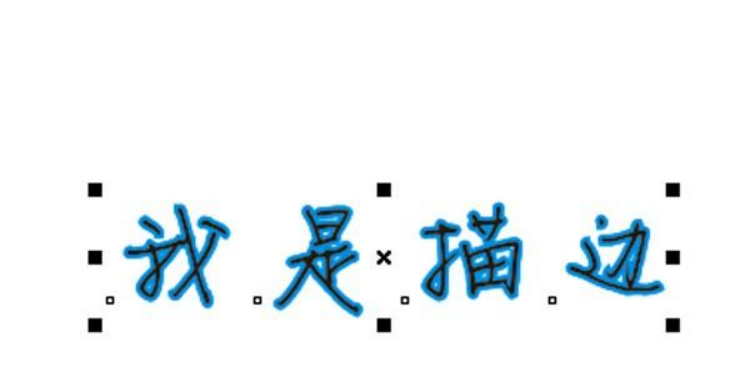
5、另外在“轮廓笔”对话框的下方还有一个选项—按图片比例显示,在这个功能前面勾选上后,描边物体在放大或缩小时描边也会随着物体的比例调整合适的大小,也就是说可以按自己的想法描边选择大小。
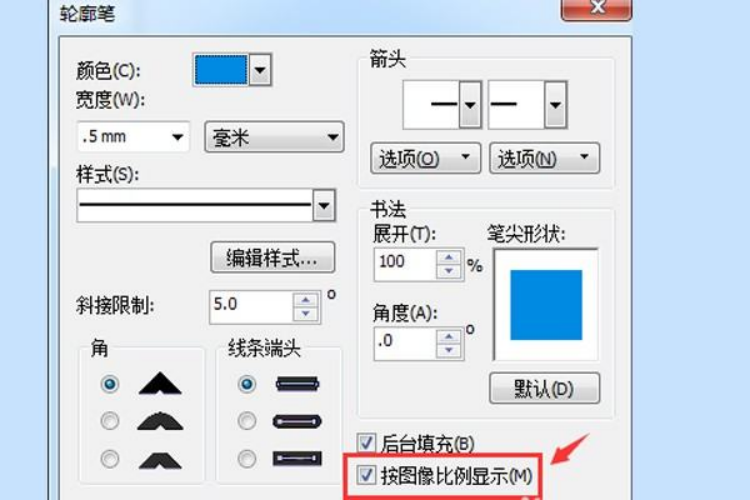
cdr描边粗细怎么改是cdr的基础操作,不会修改的还不跟着上边的步骤动起手来,动手操作之后就知道自己哪里没有掌握住了!
本篇文章使用以下硬件型号:联想小新Air15;系统版本:win10;软件版本:cdr x7。
在cdr中如何给文字描边
办公软件开发进程不断提速和科学技术的飞跃发展,功能也越来越强大越来越完善,这就要求现代的工作人员要掌握更多的办公软件的操作方法和技能,才能适应现代工作的进程和步伐,cdr作为制图软件的新生力量,给设计师们提供了一款更操作方便的软件,今天我们带给大家的课程是:在cdr中如何给文字描边。
1、打开cdr软件,建立一个矩形的形状,可以随意给矩形填充一个颜色,如图。
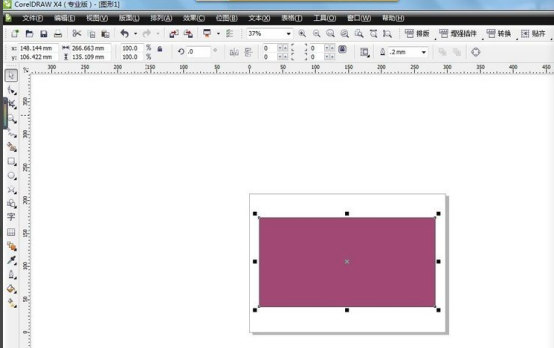
2、在绘制好的矩形区域内,写出需要描边出来的文字。

3、调整文字大小,给文字进行描边,如图。
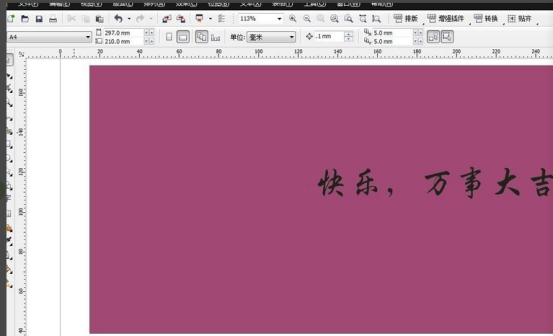
4、选择文字,按键盘F12键,弹出文字描边的对话框。
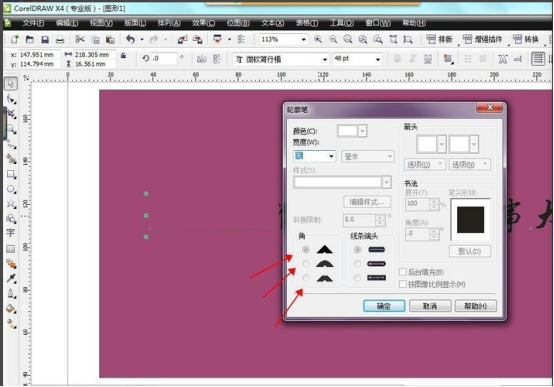
5、选择描边的边框线和描边颜色进行调整,勾选”后台填充“”按图像比例显示“后确认即可。
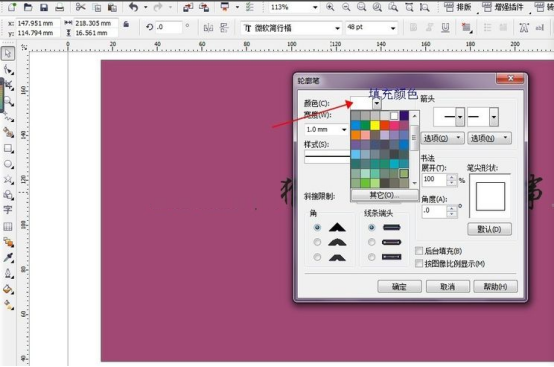
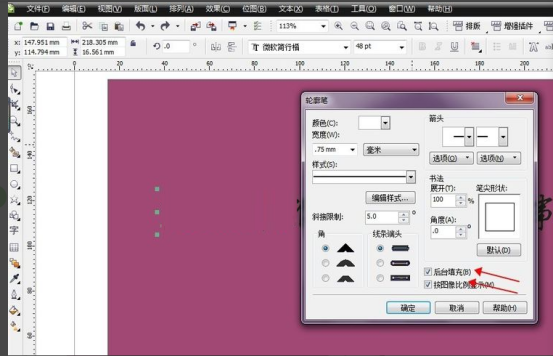
6、这样就可以看到最终的文字描边效果了。

综上所述,在cdr中如何给文字描边的方法就教给大家了,通过选择描边角的不同,在给文字描边描出的文字的效果也有所差异。学会了这个方法,我们在制图方面会有很大的帮助。只有多下功夫才能更熟练的掌握各种软件的应用。我们一起学习一起进步。
本篇文章使用以下硬件型号:联想小新Air15;系统版本:win10;软件版本:Coreldraw X4。

